Word dostał funkcję, na którą czekałem od lat. Ale coś za coś
Autozapis w chmurze Microsoftu oznacza koniec stresujących sytuacji, ale wymagane jest jedno: połączenie z OneDrive. Jeśli pracujesz w Wordzie na PC, od teraz każdy nowy dokument zostanie domyślnie zapisany w chmurze.

Twoja praca jest chroniona od pierwszego wprowadzonego znaku, gotowa do udostępniania i współpracy w czasie rzeczywistym. Microsoft wprowadził nowy model tworzenia plików w Wordzie na Windows. Teraz gdy otworzysz aplikację i klikniesz Nowy dokument, Word automatycznie ustawi OneDrive jako domyślne miejsce zapisu. I będzie prowadził zapis w czasie rzeczywistym, by absolutnie nic nie umknęło w razie problemów.
Haczyk? Chmura Microsoftu albo nic
Domyślny autozapis działa wyłącznie przy aktywnym połączeniu z OneDrive’em, co dla niektórych użytkowników może być zbyt dużym kompromisem. Nie każdy czuje się komfortowo, pracując z chmurą Microsoftu, preferując rozwiązania działające wyłącznie lokalnie lub w prywatnej chmurze. Autozapis do chmury zapewnia jednak kilka dodatkowych korzyści, poza wygodą i bezpieczeństwem.
Czytaj też:
Płynna współpraca to podstawa każdego zespołu pracującego zdalnie lub hybrydowo. Nowe pliki tworzone od razu w OneDrive mogą być udostępniane… zanim zdążysz skończyć pierwszy akapit. Wystarczy kliknąć Udostępnij, a twój współpracownik otrzyma dostęp do dokumentu z identycznym stanem, w jakim skończyłeś pracę pięć sekund temu. Każda poprawka, komentarz czy nowa wersja będzie od razu widoczna dla wszystkich uczestników projektu.
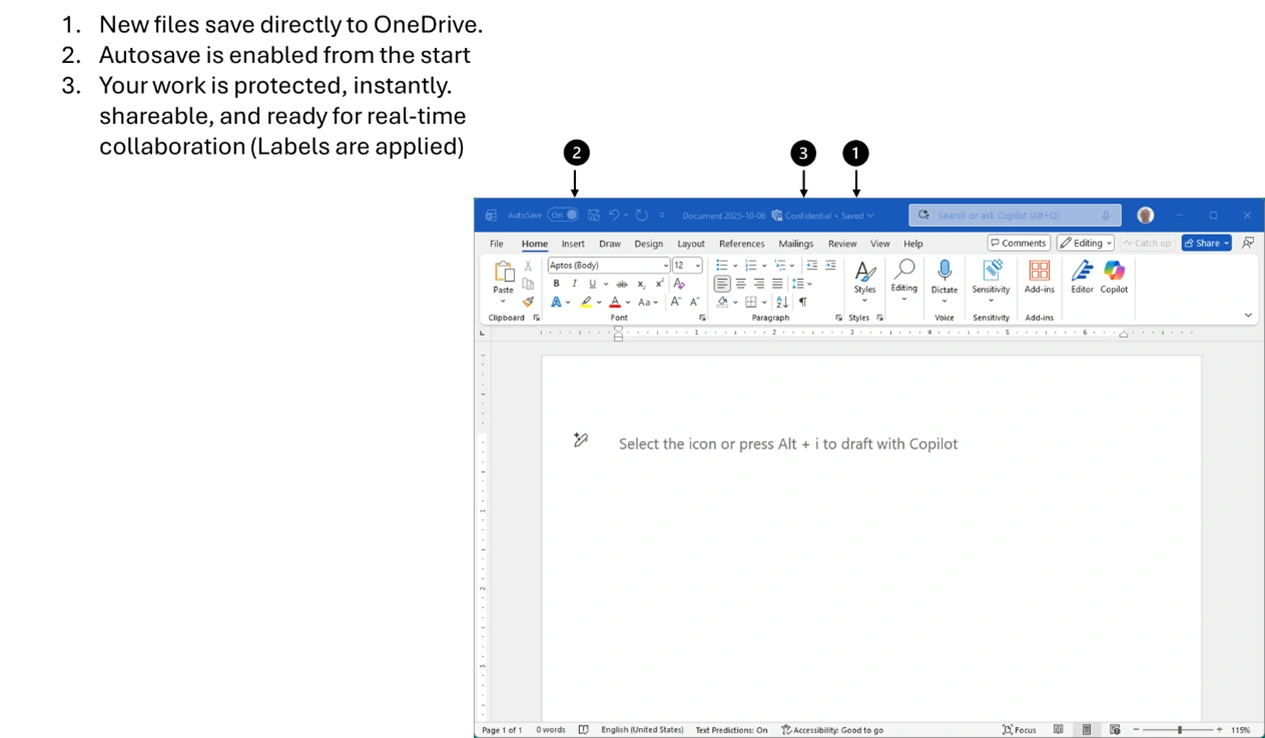
Druga korzyść to historia wersji. OneDrive przechowuje wszystkie automatyczne zapisy, więc nawet jeśli nadpiszesz jakiś fragment, możesz błyskawicznie przywrócić poprzedni stan dokumentu. To prawdziwy ratunek przy karkołomnych redakcjach, kiedy jeden niewłaściwy skrót klawiszowy potrafi zamienić cały paragraf w chaos.
Jak to w(y)łączyć? OneDrive w Word
Aby włączyć domyślny autozapis, wystarczy być zalogowanym na swoje Konto Microsoft w Wordzie i upewnić się, że na OneDrive jest wolne miejsce. Mechanizm można włączać i wyłączać w menu Plik > Opcje > Zapisywanie. Upewnij się, że zaznaczona jest funkcja Korzystaj z domyślnej funkcji Autozapis dla plików przechowywanych w chmurze w Word.
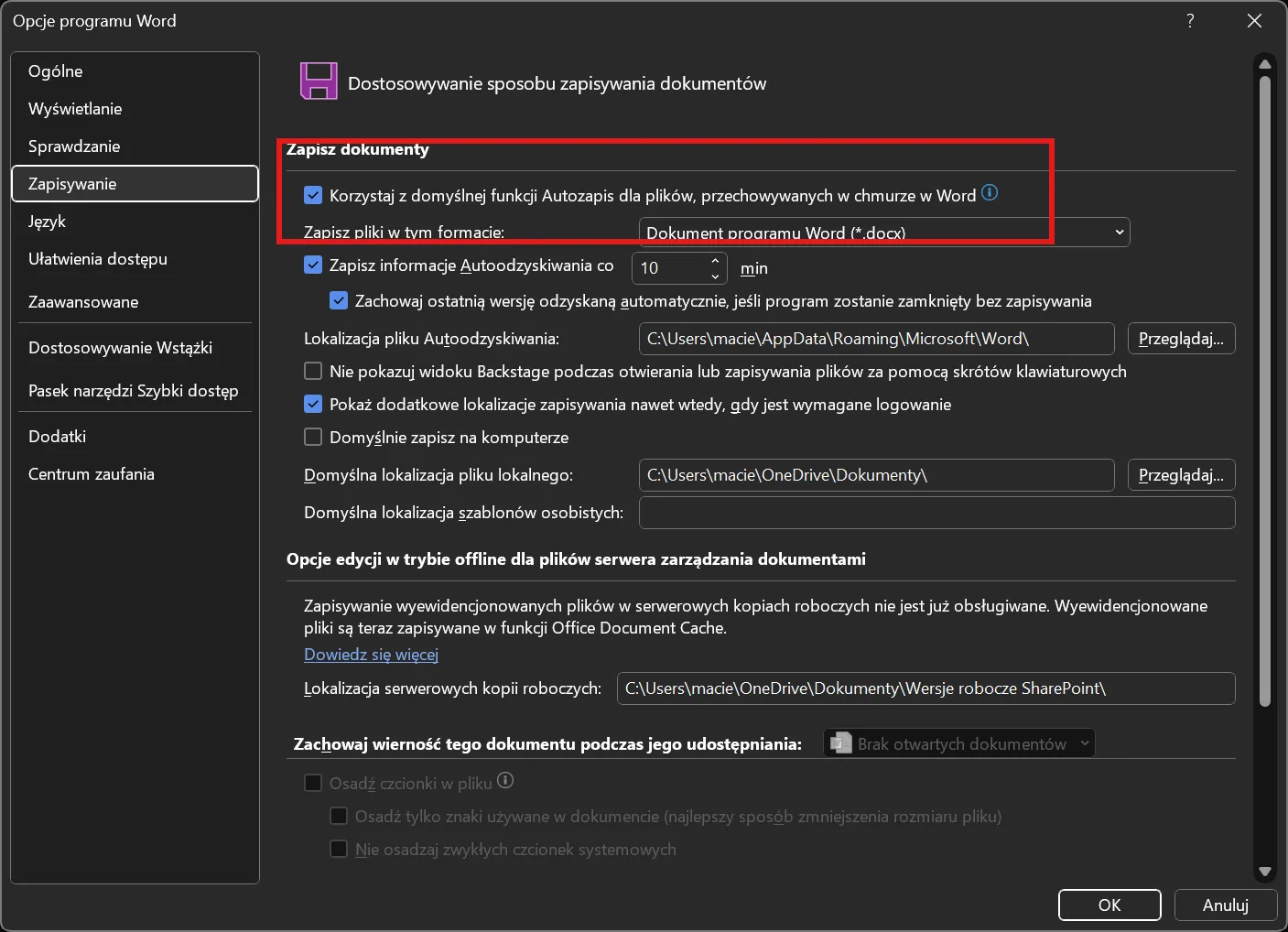
Nowy mechanizm w Wordzie rozwiązuje wieczny problem utraty dokumentów. Dzięki automatycznemu zapisowi w OneDrive masz pewność, że każdy twój szkic jest bezpieczny i dostępny z każdego urządzenia. Jednak, by w pełni korzystać z dobrodziejstw tej funkcji, potrzebny jest Internet. I chmura tobie udostępniana - ale nie twoja.
*Zdjęcie otwierające: Wachiwit / Shutterstock.com







































